KõrvalSK0 kommentaariViimati värskendatud 15. detsember 2016
Kuna Bluetooth on muutumas seadmetevahelise ühenduvuse standardiks, pole üllatav, et on palju Bluetooth-seadmeid, mida saab valida ja Macbooki siduda. Paar aastat tagasi oli teil tõenäoliselt ainult vana hea Bluetooth-klaviatuur või väline Bose kõlar, mis oli teie arvutiga seotud. Nüüd on võimalused lõputud.
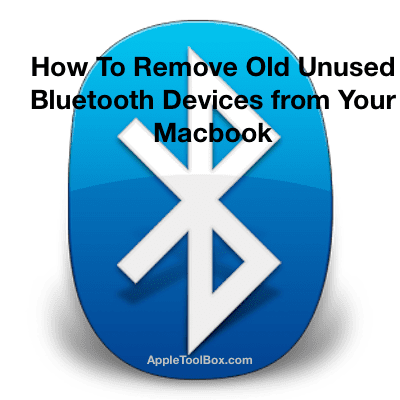
Kui lisate oma Macbookile uusi Bluetooth-seadmeid, kasvab loendis olevate Bluetooth-seadmete arv pidevalt. Näitame teile, kuidas eemaldada oma Macbookist vanu Bluetooth-seadmeid, mida te enam ei kasuta, ja selgitame, kuidas teha mõningaid levinud Bluetoothi probleeme.
See aitab teil hallata teie Macbookis saadaolevate seadmete loendit. See on väga lihtne protsess. Asume asja juurde!
Sisu
- Lihtsad sammud vanade Bluetooth-seadmete eemaldamiseks Macbookist
- Ei saa Macis Bluetooth-seadet eemaldada, parandage
-
Bluetooth ei tööta pärast viimast uuendust? Parandused
- Seonduvad postitused:
Lihtsad sammud vanade Bluetooth-seadmete eemaldamiseks Macbookist
- Veenduge, et Bluetooth oleks sisse lülitatud. Klõpsake > System Preferences > Bluetooth
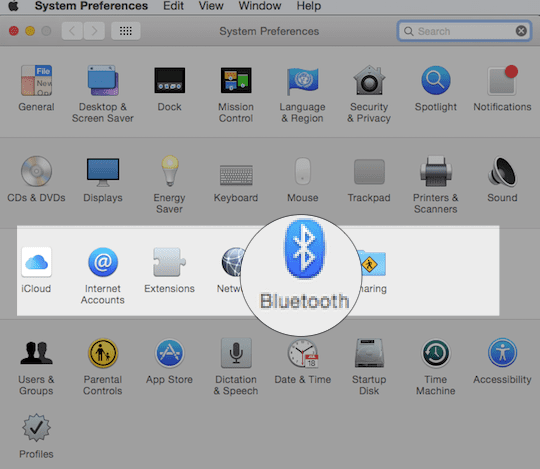
- Kui te ei näe oma põhiekraanil paremas ülanurgas Bluetoothi ikooni, siis veenduge, et see oleks ON ja oleksite lubanud menüükäsu "Kuva Bluetooth menüüribal".
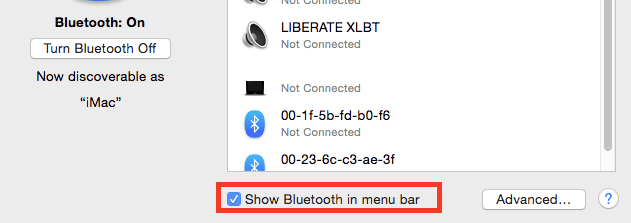
Siin saate Bluetooth-seadme eemaldada, klõpsates lihtsalt paremal olevat nuppu X.
- Teine võimalus on vajutada ja hoida all klahvi "alt" / "option" ja klõpsata paremas ülanurgas Bluetoothi ikooni

- Rippmenüüs olevate seadmete alt leiate kõik Bluetooth-seadmed, mis on teie Macbookiga ühendatud
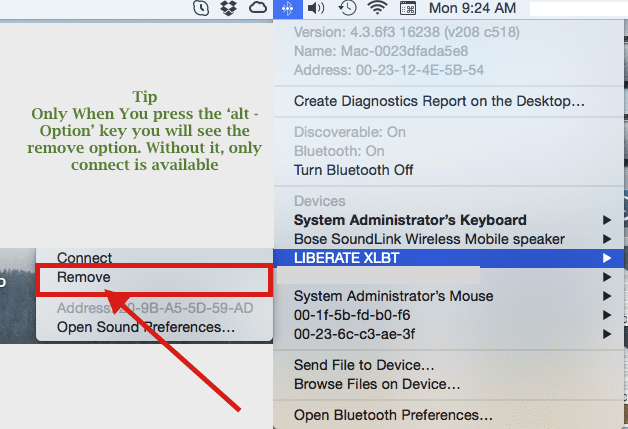
- Valige menüüst "Eemalda" ja see eemaldab seadme nende seadmete Bluetoothi loendist, mis olid mingil hetkel teie Maciga seotud.
Ei saa Macis Bluetooth-seadet eemaldada, parandage
Kui olete proovinud ülaltoodud lihtsaid samme ja ikka ei saa vana Bluetooth-seadet oma Macist eemaldada, on tõenäoline, et teie plist-fail võib vajada käsitsi värskendamist. Need sammud eemaldavad kõik Bluetooth-seadmed ja peate ükshaaval uuesti siduma kõik seadmed, mida soovite oma Macbookiga kasutada.
- Sisestage oma Macbookis Finderit kasutades /Library/Preferences/com.apple.Bluetooth.plist
- Võtke fail kinni ja teisaldage see prügikasti
- Taaskäivitage oma Mac
- See eemaldab kõik teie Bluetooth-seadmed ja saate uuesti siduda seadmed, mida kavatsete oma Maciga kasutada
Bluetooth ei tööta pärast viimast uuendust? Parandused

Mõned kasutajad on märganud probleeme oma Bluetoothiga pärast seadmete värskendamist uusimale macOS-i või iOS-i värskendusele. Kui teil on probleeme, oleme teiega seotud. Palun kontrollige meie üksikasjalik macOS Bluetoothi tõrkeotsingu juhend nende probleemidega tegelemiseks.
Jagage postitust julgelt, kui leidsite, et see on kasulik.

Alates A/UX-i varasest Apple'i jõudmisest tehnoloogiast kinnisideeks vastutab Sudz (SK) AppleToolBoxi toimetamise eest. Ta asub Los Angeleses, CA.
Sudz on spetsialiseerunud kõigele macOS-ile, olles aastate jooksul läbi vaadanud kümneid OS X-i ja macOS-i arendusi.
Varasemas elus töötas Sudz, aidates Fortune 100 ettevõtteid nende tehnoloogia- ja ärimuutuspüüdlustes.